
ہم میں سے جو اسمارٹ فونز کے ساتھ بڑے نہیں ہوئے ہیں ، ٹچ کی بورڈ پر ٹائپ کرنا انتہائی کم رفتار محسوس کرسکتا ہے۔ لیکن ایسی ترکیبیں ہیں جن کا استعمال آپ کسی جسمانی کی طرح ٹچ کی بورڈ پر ٹائپنگ کو تیز کرنے کے ل، کرسکتے ہیں۔
یہ اشارے آئی فونز اور اینڈروئیڈ فون سے لے کر ونڈوز فون اور بلیک بیری تک ٹچ کی بورڈ والے کسی بھی اسمارٹ فون پر لاگو ہوتے ہیں۔ وہ سب ایک ہی طرح سے کام کرتے ہیں۔
دو انگوٹھے یا ایک انڈیکس انگلی
پہلی چیز سب سے پہلے: اپنی انگلیوں کو ٹائپنگ کے ل position رکھنے کا ایک اچھا طریقہ ڈھونڈیں ، وہ جو آپ کے لئے کام کرے۔ اس کا مطلب یہ ہوسکتا ہے کہ آپ کے فون کو دونوں ہاتھوں میں تھامے ہوئے اور اپنے انگوٹھوں کو ٹائپ کرنے کیلئے استعمال کریں ، ایک وقت میں دو انگلیوں کے استعمال سے رفتار حاصل کریں۔ تاہم ، بہت سے لوگ اپنے اسمارٹ فون کو ایک ہاتھ میں تھامے رکھنے کو ترجیح دیتے ہیں اور دوسری طرف انڈیکس فنگر کا استعمال کرتے ہوئے ہر ایک خط کو دیکھتے ہیں۔ آپ کا فون جتنا بڑا ہوگا ، انگلی کی انگلی کا طریقہ اتنا ہی معنی خیز ہے۔
بہتر کونسا ہے؟ یہاں کوئی صحیح جواب نہیں ہے - یہ ہر شخص پر منحصر ہوتا ہے۔ دو انگوٹھوں کے ساتھ ٹائپ کرنے سے آپ کو دو انگلیاں ملتی ہیں جو ٹچ کی بورڈ پر انفرادی چابیاں تیزی سے پہنچ سکتی ہیں ، لیکن بہت سے لوگ انڈیکس انگلی کے طریقہ کار سے زیادہ آرام دہ اور پرسکون ہوتے ہیں اور اس سے پتہ چلتا ہے کہ اس سے کم غلطیاں ہوتی ہیں۔ دونوں کو یہ دیکھنے کی کوشش کریں کہ آپ کے لئے کون سا بہتر کام کرتا ہے۔
یہاں بھی اپنے فون کی واقفیت پر غور کریں۔ زمین کی تزئین کی وضع میں ، دو انگلیوں کا استعمال وسیع کی بورڈ کو ڈھکنے کے لئے بہترین کام کرسکتا ہے۔ پورٹریٹ موڈ میں ، کسی ایک انگلی کی انگلی کا استعمال بہترین کام کرسکتا ہے - یہ ایک چھوٹا سا رقبہ ہے ، لہذا آپ کو اپنی انڈیکس انگلی کو بہت دور تک منتقل نہیں کرنا پڑے گا۔

خود بخود اور الفاظ کی پیش گوئیاں
آپ کے اسمارٹ فون کے ٹچ کی بورڈ میں صرف بلٹ ان اسپیل چیک شامل نہیں ہوتا ہے۔ یہ آپ کی ٹائپنگ کے ساتھ ہی اپنی غلطیوں کو خودبخود درست کرسکتی ہے۔
خود کو درست کرو گلے! یہ صرف ہجے کی غلطیوں کو پکڑنے کے بارے میں نہیں ہے ، لیکن جب آپ تیزی سے ٹائپنگ کرنا شروع کردیتے ہیں تو ناگزیر ٹائپوز کو ہموار کرنا ہے۔ اگر آپ کوئی لفظ لکھ رہے ہیں اور آپ کو خط یا دو کی کمی محسوس ہوتی ہے ، لیکن اسمارٹ فون خود بخود اس لفظ سے اسے درست کرسکتا ہے جس کا مطلب آپ خودبخود ٹائپ کرنا چاہتے ہیں ، یہ ایک فتح ہے۔ جتنی جلدی ہوسکے ٹائپ کرنے کی کوشش کرتے ہوئے خود بخود خصوصیت کو چھوڑنے اور زیادہ تیزی سے ٹائپ کرنے کی کوشش کریں۔ ہاں ، آپ غلطی کریں گے۔ لیکن صرف ٹائپ کرتے رہیں اور آپ حیرت زدہ رہ سکتے ہیں جب آپ فون خود بخود آپ کی اصلاح کرلیتا ہے۔ (آپ کے اسمارٹ فون اور اس کے ٹچ کی بورڈ پر انحصار کرتے ہوئے ، "خود بخود" ایک آپشن ہوسکتا ہے جو آپ کو پہلے اس کی سیٹنگ میں قابل بنانا پڑے۔)
آپ کی بورڈ آپ کی ٹائپ کرتے وقت پیش گوئیاں بھی فراہم کرسکتا ہے۔ آپ خود بخود اسے مکمل کرنے کے لئے کی بورڈ کے اوپر پیش گوئی شدہ لفظ ٹیپ کرسکتے ہیں۔ یہ دونوں آئی فون اور اینڈرائڈ فون پر کام کرتا ہے۔
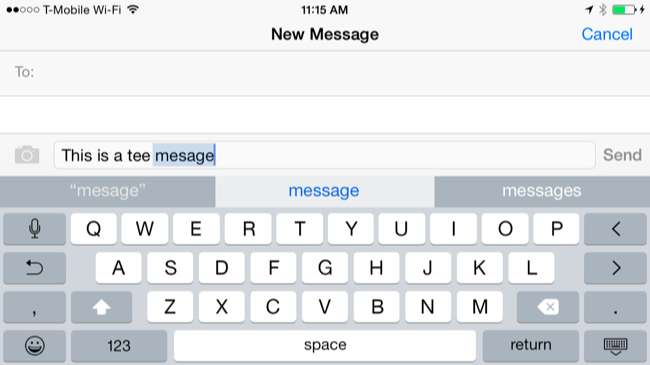
جب آپ کوئی ٹائپنگ مکمل کر لیتے ہیں تو ، آپ واپس جا سکتے ہیں اور غلط حرف یا غلطی سے خودبخود لفظ کو ٹیپ کرسکتے ہیں۔ آئی فونز اور اینڈرائڈ فون پر ڈیفالٹ کی بورڈ آپ کو اس طرح کے الفاظ کو ٹیپ کرنے کے بعد دیگر ممکنہ خودکار تصنیفوں کو جلدی سے منتخب کرنے کی اجازت دیتا ہے۔ غلطیوں کو ٹھیک کرنے کا یہ سب سے آسان طریقہ ہے۔ ٹائپ کرتے وقت بیک اسپیس کی بٹن سے نہیں ، بلکہ غلط الفاظ کو فوری طور پر درست کرکے بعد میں۔
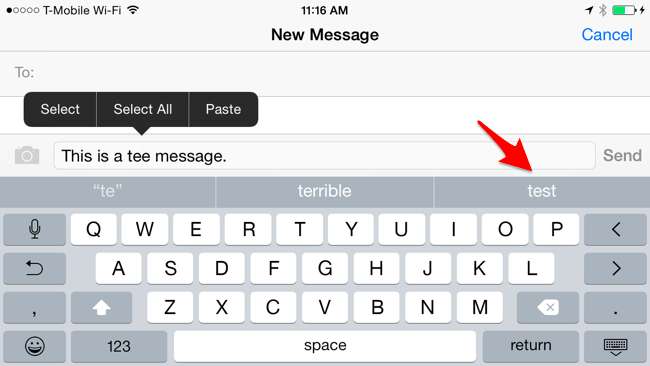
اگر آپ خود بخود مربوط خود کو درست نہیں سمجھتے ہیں تو آپ کسی تیسری پارٹی کی بورڈ کو بھی آزمانا چاہیں گے۔ مثال کے طور پر ، سوئفٹکی خود بخود خصوصیات کی وجہ سے مشہور ہے۔
آواز ٹائپنگ
متعلقہ: اینڈرائیڈ ، آئی فون اور آئی پیڈ پر وقت کی بچت کے لئے صوتی تشخیص کا استعمال کریں
یہ دھوکہ دہی کی طرح لگتا ہے ، لیکن ذہن میں رکھنا یہ ایک اچھی چال ہے۔ اپنے کی بورڈ پر سب کچھ ٹائپ کرنے کے بجائے ، آپ کر سکتے ہیں اپنے اسمارٹ فون کی بلٹ ان "وائس ٹائپنگ" کی خصوصیت استعمال کریں . آپ جو الفاظ کہتے ہیں وہ متن میں تبدیل ہوجائیں گے ، جیسے آپ ان کو ٹائپ کرتے ہو۔ تقریر کی شناخت کامل نہیں ہے ، اور آپ ہر ممکن حد تک واضح کرنا چاہتے ہیں۔
ڈیفالٹ آئی فون کی بورڈ اور اینڈروئیڈ کی بورڈ دونوں میں مائکروفون کا آئکن شامل ہے۔ کی بورڈ پر مائکروفون کو تھپتھپائیں اور جو آپ ٹائپ کرنا چاہتے ہو اسے بولیں ، اور کی بورڈ اسے ٹیکسٹ میں تبدیل کرے گا اور آپ کے لئے اس کو پُر کرے گا۔ کچھ ایپلی کیشنز کو انجام دینے کے ل their ان کے اپنے مربوط مائکروفون بٹن ہوسکتے ہیں آواز کی تلاشیں اور دیگر اقدامات بھی ،
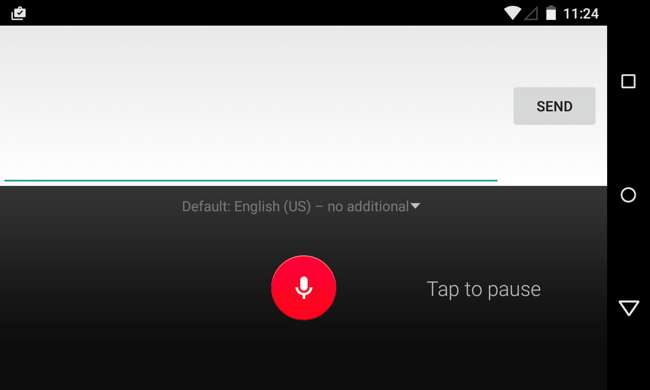
سوائپ ٹو ٹائپ اور تیسری پارٹی کی بورڈ
سوائپ ٹو ٹائپ کی بورڈ سوائپ کے ساتھ Android پر شروع ہوا ، لیکن اب یہ خصوصیت آئی فونز کی بدولت پھیل گئی ہے تیسری پارٹی کے کی بورڈ کیلئے iOS 8 کا تعاون . ٹائپنگ کا یہ طریقہ استعمال کرتے وقت ، آپ اپنی انگلی کی بورڈ پر رکھتے ہیں ، اسے اس لفظ کے حرفوں پر کھینچتے ہیں جس کو آپ ٹائپ کرنا چاہتے ہیں ، اور پھر جاری کردیں۔ مثال کے طور پر ، اگر آپ "کتا" ٹائپ کرنا چاہتے ہیں تو ، آپ اپنی انگلی کو "d" پر لگاتے ہیں ، اسے "O" حرف میں منتقل کرتے ہیں ، اور پھر اسے "g" میں لے جاتے ہیں ، اور پھر اسے اٹھا دیتے ہیں۔ اس عمل کو دہرائیں اور آپ مکمل جملے اور پیغامات سوائپ ٹائپ کر رہے ہیں۔
یہ لوڈ ، اتارنا Android پر ڈیفالٹ گوگل کی بورڈ ، اصل سوائپ کی بورڈ ، سوئفٹ کی کے ساتھ "سوئفٹکی فلو" خصوصیت اور ممکنہ طور پر دوسرے کی بورڈ کے ساتھ ممکن ہے۔ معیاری آئی فون کی بورڈ میں اس میں شامل نہیں ہے ، لیکن اب آپ ایپ اسٹور سے سوائپ یا سوئفٹکی جیسے کی بورڈ انسٹال کرسکتے ہیں اور آئی فون پر یہ فیچر حاصل کرنے کے لئے استعمال کرسکتے ہیں۔
ٹائپنگ کے اس طریقے کو آزمائیں اور دیکھیں کہ آیا یہ آپ کے لئے تیز تر محسوس ہوتا ہے۔ کچھ لوگ - اکثر Android صارفین جنہوں نے برسوں قبل اس کا استعمال شروع کیا تھا ، تیز ٹائپنگ کے لئے اس کی قسم کھاتے ہیں۔ دوسرے لوگ - اکثر آئی فون کے استعمال کنندہ جن کو سالوں سے ٹائپ ٹائپنگ کی عادت بن گئی ہے - سوچتے ہیں کہ یہ سست اور غیر ضروری ہے۔ بہت ساری چیزوں کی طرح ، یہ بھی بظاہر کم ہوتا ہے کہ آپ کس طریقہ سے استعال کرتے ہیں اور جس کے ساتھ آپ سب سے زیادہ عمل کرتے ہیں۔
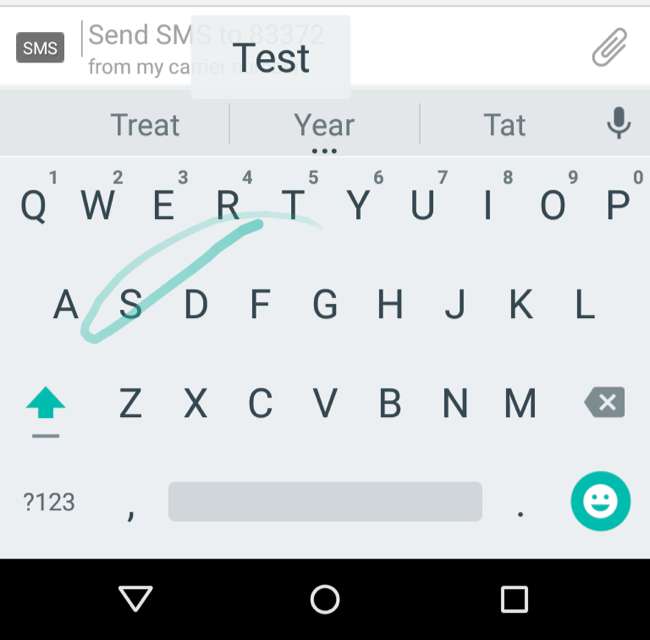
تھرڈ پارٹی کی بورڈز کا یہ ہر ممکن شکریہ ہے جو آپ کو تیزی سے ٹائپ کرنے میں مدد کیلئے پاگل چیزوں کی کوشش کرسکتا ہے۔ کچھ تجربات کچھ لوگوں کے ل work کام آتے ہیں ، اور بہت سے نہیں کرتے ہیں۔ آپ کوشش کر سکتے ہو دوسرے تیسرے فریق کی بورڈ دیکھنے کے ل they کہ آیا ان کے پاس کوئی تدبیر ہے جو آپ کے لئے کارآمد ہے۔
متعلقہ: تیزی سے ٹائپ کرنے میں آپ کی مدد کیلئے 5 Android کی بورڈ کی تبدیلی
متن کی توسیع شارٹ کٹس
متعلقہ: اسمارٹ فون ، ٹیبلٹ ، یا لیپ ٹاپ پر ٹیکسٹ توسیعی شارٹ کٹس کے ساتھ تیز ٹائپ کریں
متن میں توسیع کرنے والے شارٹ کٹ ٹائپنگ میں بھی تیزی لاتے ہیں ، خاص طور پر مختصر پیغامات ، عام فقرے اور دوسری بار بار آنے والی چیزوں کو جو آپ ٹائپ کرتے ہیں۔ لیکن اس حل کا استعمال ایپس میں آپ کے ای میل ایڈریس اور آن لائن ویب صفحات پر آپ کا جسمانی پتہ ٹائپ کرنے میں بھی کیا جاسکتا ہے۔
اپنے ہی شارٹ کٹس مرتب کریں اور آپ کا فون خودبخود چند مختصر حرفوں کی جگہ لے لے گا جو آپ ٹائپ کی لمبی تسلسل کے ساتھ ٹائپ کرتے ہیں۔ یہ چال پی سی پر استعمال کی جاسکتی ہے ، لیکن یہ ایسے اسمارٹ فونز پر سب سے زیادہ کارآمد ثابت ہوسکتی ہے جن پر آپ جلد ٹائپ نہیں کرسکتے ہیں۔
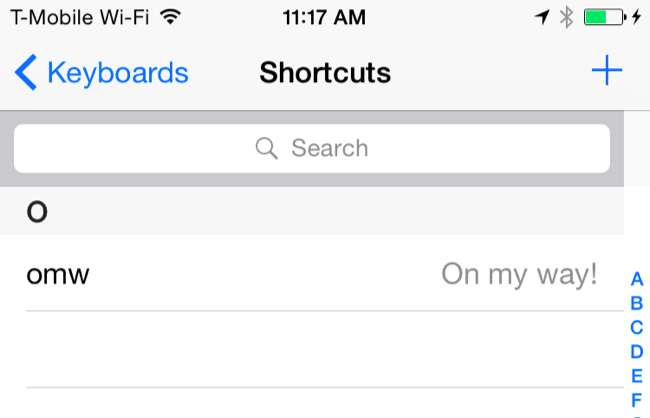
گولیاں پر ٹچ کی بورڈ اسی طرح کام کرتے ہیں ، لیکن اس میں اور بھی چیزیں ہیں جن کو مدنظر رکھنا ہے۔ بہت سارے لوگوں کو کسی دس یا اپنی اسی طرح کی 10 ″ سائز ٹچ ٹیبلٹ کی بورڈ پر دس دس انگلیوں سے ٹائپ کرنا پسند ہے ، جیسے وہ عام جسمانی کی بورڈ پر رکھتے ہوں۔ کچھ لوگ جسمانی کی بورڈ کو اپنے بڑے گولیاں سے منسلک کرنا اور اس پر ٹائپ کرنا بھی پسند کرتے ہیں۔
آپ واقعی میں کر سکتے ہیں ایک بڑے بلوٹوت کی بورڈ کو آئی فون سے مربوط کریں یا Android فون اور روایتی انداز میں ٹائپ کریں۔ جب تک کہ آپ کسی ڈیسک پر بیٹھے ہوں تب ہی یہ واضح طور پر بہت عملی نہیں ہوگا جب تک کہ آپ اپنے اسمارٹ فون کا استعمال نہ کریں۔







